
Ce tutoriel
est une traduction d'une création originale de Meetjes dont j'ai
obtenu la permission pour la traduire.
Il est
strictement
interdit
de copier cette traduction, de la distribuer sur le Net sans ma
permission écrite et/ou d'afficher votre résultat sur le Net
sans y inclure le lien original de Meetjes et le lien de cette
traduction.
Merci de respecter notre travail.
Vous
trouverez le tutoriel original
ici.
Thank you Meta to have given me the permission to translate your
tutorial.
La création de cette
traduction a été réalisée avec PSPX3
Filtres
* Sapphire Filters 03 –
Sapphire Plugin_0238
* Unlimited 2.0
* Bkg Kaleidoscope -
4 QFlip UpperL
* Alien Skin – Snap Art
* Mehdi – Sorting
Tiles
* Simple
* Toadies
* MuRa’s Meister – Perspective
Tiling
* Ulead Effects – Particale
* Transparency – Eliminate
White
* Alien Skin Eye Candy 5 - Impact
* Graphics Plus
Pour télécharger ces filtres, cliquez
ici
Installer les filtres dans le répertoire Plugins de votre choix
Matériel
* Tubes - Sélections - Police
* Preset pour Alien Skin Eye Candy 5 - Impact
Le tube de la
femme est une création de
Annelies

Le tube du paysage est une création de Guismo
Le tube du visage est une création de Yoka
Les tubes décoratifs sont des créations de Meetjes
Il est
strictement interdit
d'enlever la signature, de renommer les tubes ou de redistribuer
les tubes sans l'autorisation écrite des créateurs de ces tubes.
Merci de respecter leurs conditions d'utilisations.
Cliquez sur cet icône pour télécharger le Matériel
Préparation.
Ouvrir les tubes
À l'aide de la touche Shift et la lettre D de votre clavier,
faire une copie des tubes. Fermer les originaux.
Placer les sélections Msb_Sel_Fly-Away_01 et
Msb_Sel_Fly-Away_02 dans le répertoire My PSP Files de PSP,
dossier Sélections
Le preset
Msb_Preset_AS_PS_9-6-13 doit être importé dans
le filtre Alien Skin Eye Candy 5 - Impact
Pour l'importer,
cliquez deux fois sur le fichier. Vous aurez un message vous
confirmant l'importation
Si vous avez des problèmes avec
cette façon d'importer les presets, cliquez sur le bouton
Manage
du filtre et ensuite sur Import. Vous allez dans votre dossier
Matériel et choisir le preset demandé
Palette Styles et Textures
Couleur Premier plan =
#800000
Couleur
Arrière-plan = #e7a336
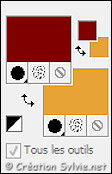
Ouvrir la fenêtre de configuration de la couleur
Premier plan
Onglet Dégradé
Style Halo –
Répétition à 0 –
Inverser coché
Lier le Centre
et la Source
coché
Horizontal et
Vertical à 50
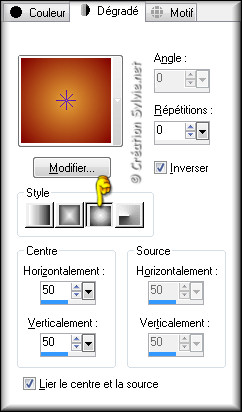
Vous êtes prêt alors allons-y. :)
|
Pour vous guider pendant la création de ce tag,
cliquer sur cette flèche avec le bouton gauche de la
souris et déplacer pour marquer votre ligne
 |
Étape 1
Ouvrir une nouvelle
image transparente de 900
x 600 pixels
Appliquer le
dégradé
Étape 2
Effets - Modules externes –
Mehdi – Sorting Tiles
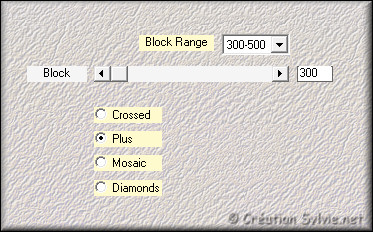
Effets - Modules externes –
Unlimited 2.0 – &<Bkg
Kaleidoscope> - 4 QFlip UpperL
Calques –
Dupliquer
Image - Rotation libre
 t t
Image –
Redimensionner
Décochez Redimensionner tous les calques
Redimensionner à
67%
Effets -
Effets de distorsion –
Miroir déformant

Effets - Effets de distorsion –
Miroir déformant

Palette des calques
Changer le mode
Mélange pour
Écran
Calques
- Fusionner - Fusionner
avec le calque de dessous
Réglage - Netteté -
Netteté
Étape 3
Calques – Dupliquer
Image - Rotation
libre
Même configuration que
l'étape 2 (déjà en
mémoire)
Image –
Redimensionner
Décochez Redimensionner tous les calques
Redimensionner à
67%
Étape 4
Calques - Dupliquer
Image - Miroir
Palette des calques
Réduire
l'opacité à 50
Calques - Fusionner -
Fusionner avec le calque de dessous
Palette des
calques
Changer le mode
Mélange pour
Écran
Calques
- Fusionner - Fusionner
avec le calque de dessous
Étape 5
Calques - Dupliquer
Image - Renverser
Palette des calques
Réduire
l'opacité à 50
Calques - Fusionner -
Fusionner avec le calque de dessous
Réglage - Netteté
- Davantage de netteté
Étape 6
Sélections - Charger/enregistrer une sélection - Charger la sélection à partir du disque
Sélectionner la sélection
Msb_Sel_
Fly-Away_01
et cliquez sur Charger
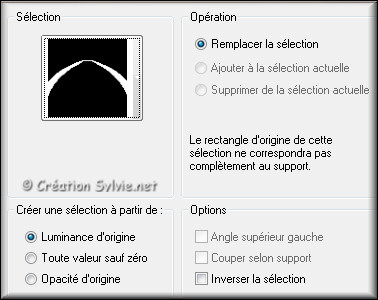
Sélections -
Transformer la sélection
en calque
Sélections -
Désélectionner tout
Effets - Modules externes –
Simple - 4 Way Average
(Ne pas utiliser avec
Unlimited)
Calques - Fusionner -
Fusionner avec le calque
de dessous
Étape 7
Votre tag ressemblera à ceci :
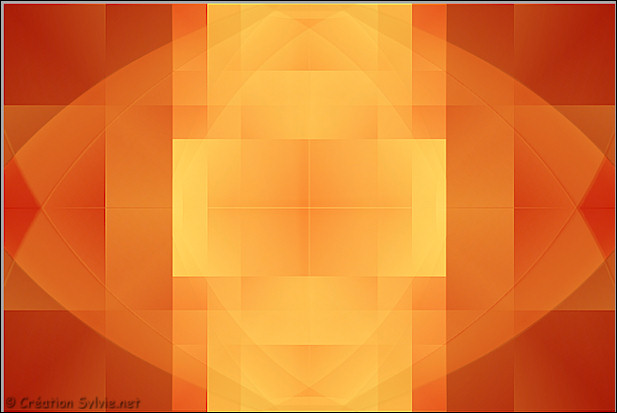
Étape 8
Outil Sélection –
Rectangle
Dans la barre d'outils, cliquez sur l'Icône
Sélection personnalisée


Sélections -
Transformer la sélection
en calque
Effets – Modules externes -
Alien Skin – Snap Art –
Impasto
Onglet
Settings
Sélectionner
Brush,small with fine
bristles et cliquez sur Ok
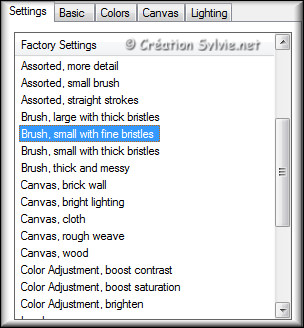
Effets – Modules
externes - Alien Skin –
Snap Art – Impasto
Même Settings que précédemment
(Brush,small with fine bristles)
Onglet
Basic
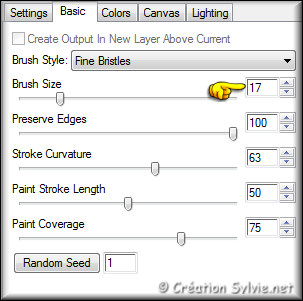
Garder la sélection
Étape 9
Sélections - Modifier -
Contracter de 25 pixels
Effets - Modules externes –
Unlimited 2.0 – Sapphire
Filters 03 – Sapphire Plugin_0238
Configuration par
défaut
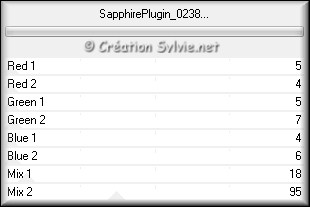
Sélections -
Transformer la sélection
en calque
Garder la sélection
Étape 10
Ouvrir le tube
calguismiste130920125
Édition – Copier
Retourner à
votre tag
Édition -
Coller comme nouveau calque
Déplacer vers le haut

Sélections -
Transformer la sélection en calque
Palette des
calques
Activer le calque Raster 2
Réduire
l'opacité à 40
Activer le calque en haut de la pile
(Sélection transformée 2)
Réduire
l'opacité à 70
Faire 2 fois
Calques - Fusionner -
Fusionner avec le calque de dessous
Effets -
Effets 3D - Ombre de
portée
Couleur
Noire
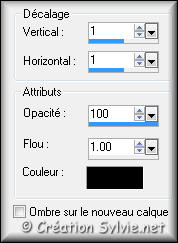
Répéter l'Ombre
de portée en changeant le
Vertical et
l'Horizontal à
-1
Effets - Effets 3D -
Ombre de portée
Couleur Noire
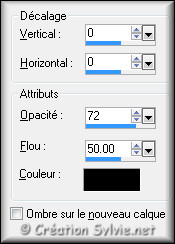
Sélections -
Désélectionner tout
Étape 11
Palette des calques
Activer le calque Sélection
transformée
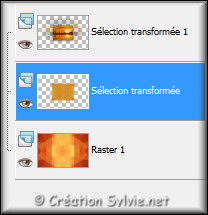
Effets
- Effets 3D - Ombre de
portée
Couleur
Noire
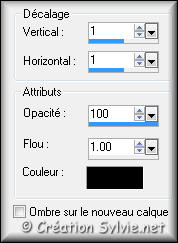
Répéter l'Ombre
de portée en changeant le
Vertical et
l'Horizontal à
-1
Effets - Modules externes –
Toadies – What Are You?
Configuration par défaut
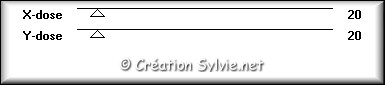
Répéter le filtre avec la même configuation
Effets -
Effets de bords –
Accentuer
Effets - Effets 3D -
Ombre de portée
Couleur #800000
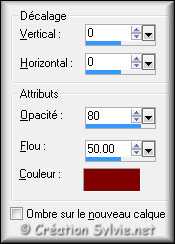
Effets - Effets 3D -
Ombre de portée
Couleur
Noire

Palette des calques
Activer le calque Sélection
transformée 1
Calques
- Fusionner - Fusionner avec le calque de dessous
Étape 12
Votre tag ressemblera à ceci :
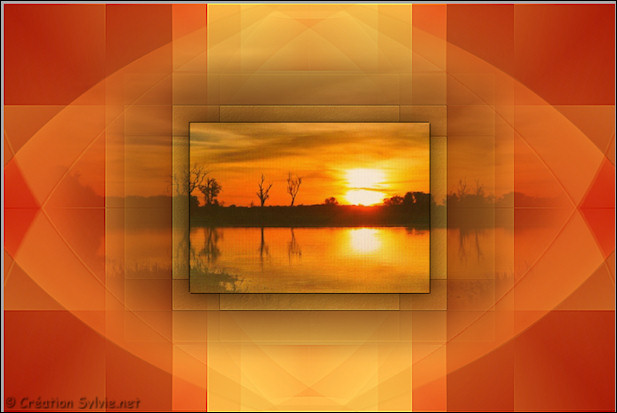
Étape 13
Palette Styles et Textures
Nouvelle couleur
Arrière-plan =
#e6e8d2
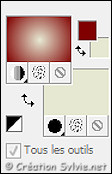
Étape 14
Calques – Nouveau
calque raster
Outil Sélection –
Rectangle
Dans la
barre d'outils, cliquez sur l'Icône
Sélection personnalisée

Appliquer la couleur
Arrière-plan (bouton
droit de la souris)
Sélections -
Désélectionner tout
Effets - Modules externes –
Toadies – What Are You?
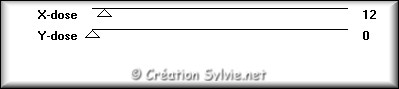
Répéter le filtre avec la même configuration
Effets -
Modules externes –
Unlimited 2.0 – Special Effects 1 – Halftone
Effets - Effets d'image –
Décalage
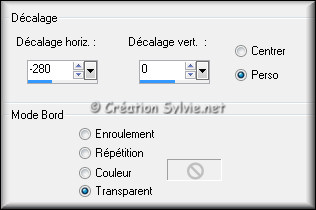
Palette des calques
Changer le mode
Mélange pour
Lumière douce
Effets - Effets de bords –
Accentuer
Effets - Effets 3D -
Ombre de portée
Même configuration que
l'étape 11 (dernière
configuration – déjà en mémoire)
Étape 15
Outil Sélectionner
(Lettre K)
À l'aide des repères à gauche et à droite,
déplacer celui de gauche
à 40 pixels de largeur et celui de
droite
à
320 pixels de largeur
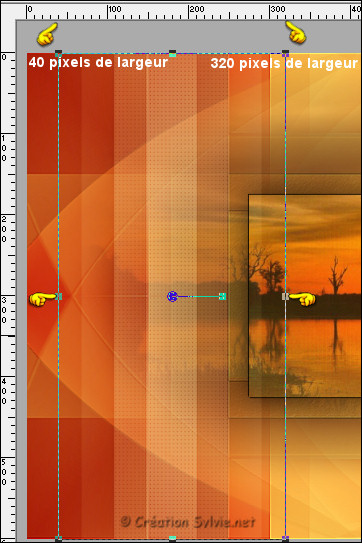
Presser la
lettre M pour désactiver l'outil Sélectionner
Étape 16
Calques – Dupliquer
Image - Miroir
Palette des calques
Activer le calque
en bas de la pile
(Raster 1)
Sélections - Charger/enregistrer une sélection -
Charger la sélection à partir du disque
Sélectionner la sélection
Msb_Sel_ Fly-Away_02
et cliquez sur Charger
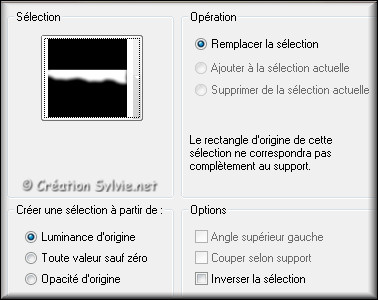
Sélections -
Transformer la sélection en calque
Effets - Modules
externes – Ulead Effects –
Particale
1. Sélectionner l'effet Cloud
2. Cliquez sur Load
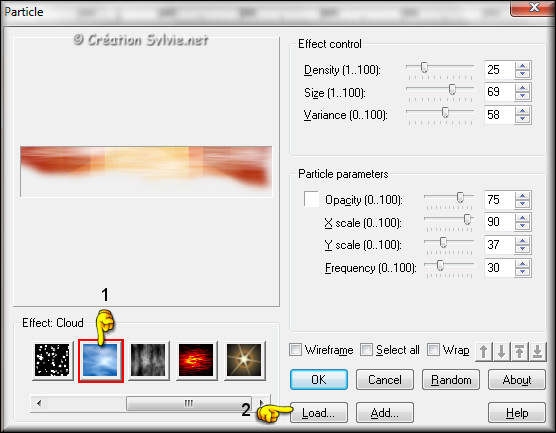
3. Sélectionner l'effet Fog 2 et cliquez
sur Ok
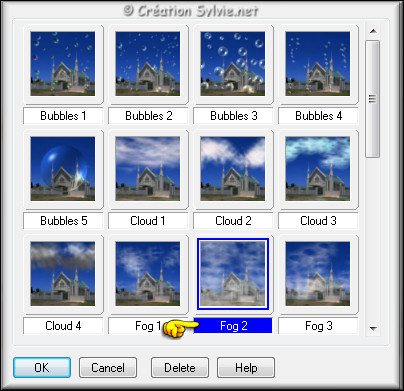
4. Cliquez sur le carré de la couleur et mettre la couleur
#000000
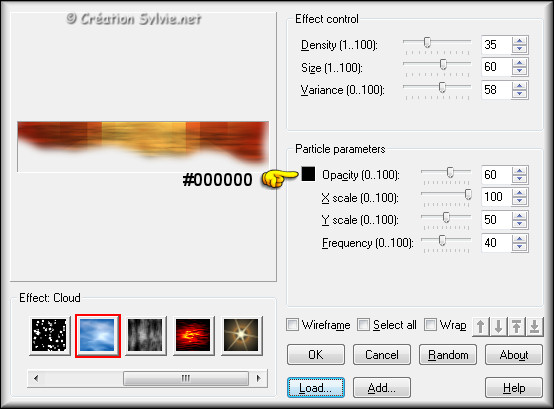
5. Cliquez sur Ok
Sélections -
Désélectionner tout
Note
Si vous avez de la difficulté avec la configuration
du filtre, utilisez le fichier Msb_Particle à copier et coller comme un
nouveau calque et placer comme l'aperçu du tag à l'étape
suivante
Étape 17
Votre tag ressemblera à ceci :

Votre palette des
calques ressemblera à ceci :
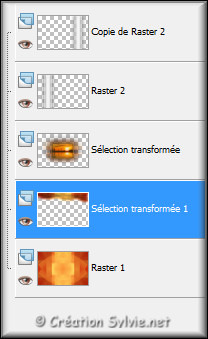
Étape 18
Palette des calques
Activer le calque
en bas de la pile
(Raster 1)
Édition - Copier
Édition - Coller comme
nouveau calque
Calques – Agencer –
Placer en haut de la pile
Effets - Modules externes –
Mura's Meister –
Perspective Tiling
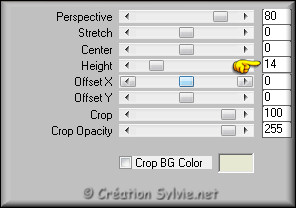
Étape 19
Sélections -
Sélectionner tout
Sélections –
Flottante
Sélections –
Statique
Sélections - Transformer
la sélection en calque
Effets - Modules externes –
Unlimited 2.0 – Color
Effects – Colorize (foreground color)
Palette des calques
Réduire
l'opacité à
78
Effets - Effets 3D -
Ombre de portée
Même configuration que
l'étape 11 (dernière configuration – déjà en mémoire)
Sélections -
Désélectionner tout
Étape 20
Ouvrir le tube
Msb_Deco_01
Édition - Copier
Retourner à votre tag
Édition - Coller comme
nouveau calque
Effets - Effets d'image –
Décalage
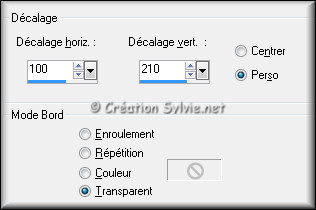
Palette des calques
Changer le mode
Mélange pour
Recouvrement
Réduire l'opacité à 62
Étape 21
Ouvrir le tube
Yoka-MIsted-Faces-Guy-020608
Édition - Copier
Retourner à votre tag
Édition -
Coller comme nouveau
calque
Image –
Redimensionner
Décochez Redimensionner tous les calques
Redimensionner à
80%
Effets -
Effets d'image – Décalage
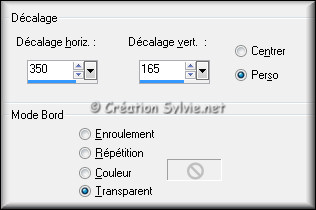
Palette des calques
Réduire
l'opacité à 24
Étape 22
Ouvrir le tube
Msb_Smoke_9-6-13
Édition - Copier
Retourner à votre
tag
Édition - Coller
comme nouveau calque
Ne pas déplacer. Il est au bon
endroit
Palette des calques
Changer le mode
Mélange pour
Recouvrement
Réduire l'opacité à 50
Étape 23
Ouvrir le tube
Msb_Leaves_9-6-13
Édition - Copier
Retourner à votre
tag
Édition - Coller
comme nouveau calque
Image –
Redimensionner
Décochez
Redimensionner tous les calques
Redimensionner à
68%
Effets -
Effets d'image – Décalage
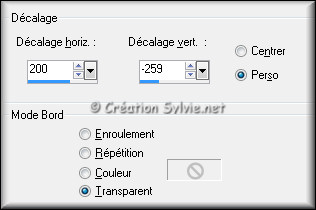
Étape 24
Calques – Dupliquer
Image –
Redimensionner
Décochez Redimensionner tous les calques
Redimensionner à
68%
Effets -
Effets d'image – Décalage
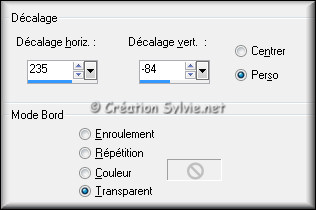
Calques - Fusionner -
Fusionner avec le calque
de dessous
Réglage - Netteté -
Netteté
Effets
- Effets 3D - Ombre de
portée
Même configuration que
l'étape 11 (dernière
configuration – déjà en mémoire)
Étape 25
Votre tag ressemblera à ceci :

Étape 26
Ouvrir le tube arbre
Édition - Copier
Retourner à votre tag
Édition -
Coller comme nouveau
calque
Image –
Redimensionner
Décochez Redimensionner tous les calques
Redimensionner à
70%
Effets -
Effets d'image – Décalage
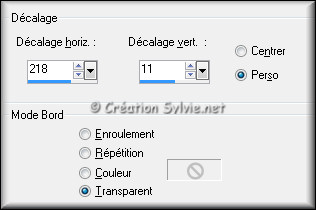
Palette des calques
Réduire
l'opacité à 88
Effets - Effets 3D -
Ombre de portée
Même configuration que
l'étape 11 (dernière
configuration – déjà en mémoire)
Étape 27
Ouvrir le tube
Msb_Deco_9-6-13_02
Édition - Copier
Retourner à votre
tag
Édition - Coller
comme nouveau calque
Effets - Effets d'image –
Décalage
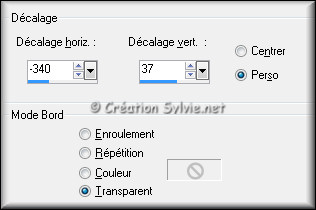
Réglage - Netteté –
Netteté
Effets - Modules externes –
Alien Skin – Eye Candy 5
– Impact – Perspective Shadow
Sélectionner le preset
Msb_Preset_AS_PS_9-6-13
et cliquez sur Ok
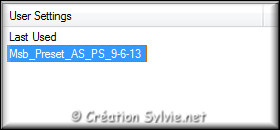
Palette des calques
Réduire
l'opacité à 82
Étape 28
Palette Styles et Textures
Nouvelle couleur
Arrière-plan = #000000
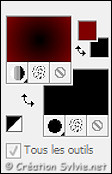
Étape 29
Outil Texte
Sélectionner la police
DymaxionScript

Écrire le texte Fly
Away
Calques -
Convertir en calque raster
Placer dans le haut du
tag, au centre
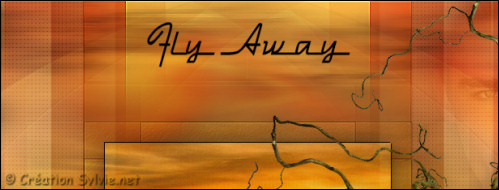
Effets - Effets 3D -
Ombre de portée
Couleur #800000
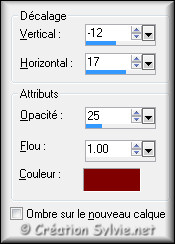
Palette des calques
Réduire
l'opacité à 70
Étape 30
Palette des calques
Activer le calque
en bas de la pile
Édition – Copier
Calques - Fusionner -
Fusionner tous les calques
Étape 31
Palette Styles et Textures
Couleur Premier plan
Cliquez sur le bouton Dégradé et choisir le
bouton Couleur
Nouvelle couleur
Premier plan =
#000000
Nouvelle
couleur Arrière-plan
= #e7a336
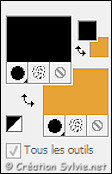
Étape 32
Image – Ajouter des bordures – Symétrique
coché
Taille de
1 pixel = Couleur
Premier plan
Taille de 2 pixels =
Couleur Arrière-plan
Taille de 1 pixel =
Couleur Premier plan
Étape 33
Sélections -
Sélectionner tout
Image – Ajouter des bordures –
Symétrique coché
Taille de 50 pixels =
Couleur Arrière-plan
Sélection – Inverser
Édition – Coller dans la sélection la copie de l'image faite
à l'étape 30
Sélections -
Transformer la sélection
en calque
Effets - Modules externes –
Unlimited 2.0 – Special
Effects 1 – Halftone
Effets - Modules externes –
Transparency – Eliminate
White
Palette des calques
Changer le mode
Mélange pour
Recouvrement
Réduire l'opacité à 50
Calques - Fusionner -
Fusionner avec le calque de dessous
Effets - Modules
externes – Graphic Plus –
Cross Shadow
Configuration par défaut
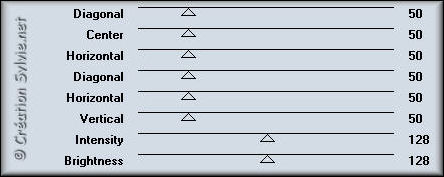
Sélection – Inverser
Effets - Effets 3D -
Ombre de portée

Sélections -
Désélectionner tout
Étape 34
Ouvrir le tube de
Alies 1VR511-woman-01062013
Édition - Copier
Retourner
à votre tag
Édition -
Coller comme nouveau calque
Effets - Effets d'image –
Décalage
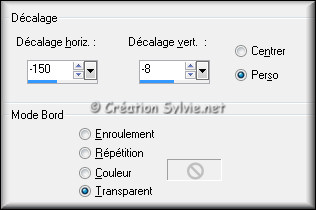
Réglage - Netteté –
Netteté
Effets - Effets 3D -
Ombre de portée
Même configuration que
l'étape 33 (déjà en mémoire)
Étape 35
Image – Ajouter des bordures – Symétrique
coché
Taille de
1 pixel = Couleur
Premier plan
Étape 36
Ajouter votre signature
Calques - Fusionner - Fusionner les calques visibles
Voilà ! Votre tag est terminé
Il ne vous reste plus qu'à le redimensionner si nécessaire et à
l'enregistrer
en format JPG, compression à 25
J'espère que vous avez aimé faire ce tutoriel. :)
Il est interdit de copier ou de distribuer
cette traduction sans mon autorisation
|